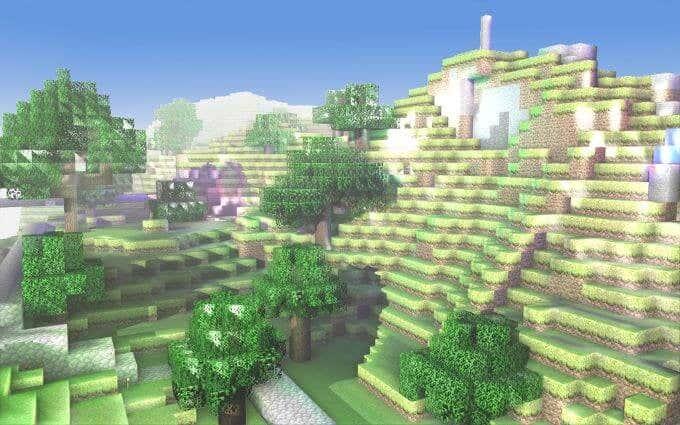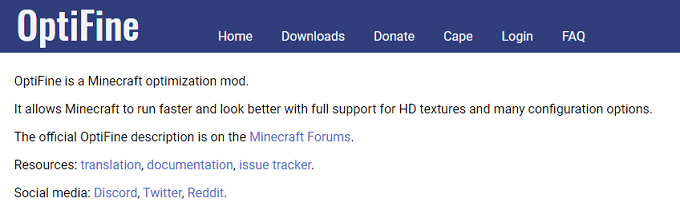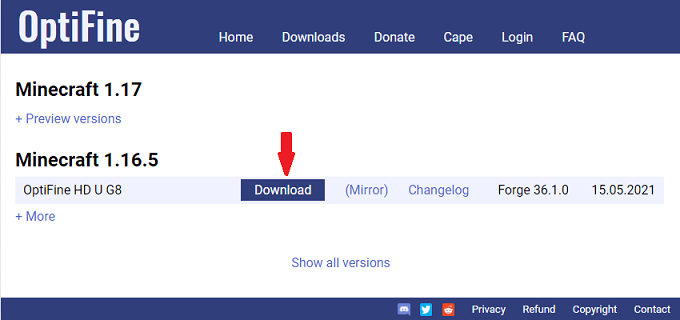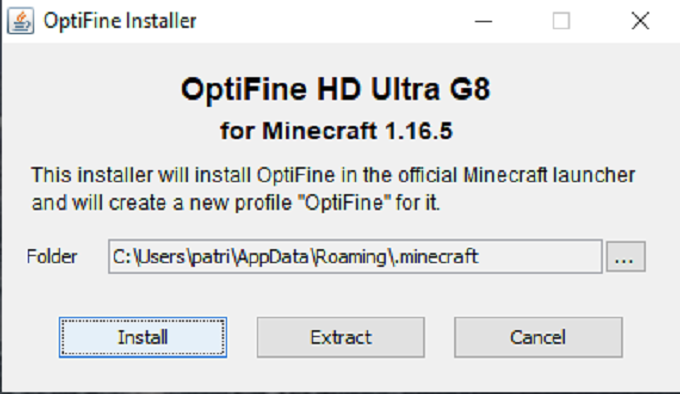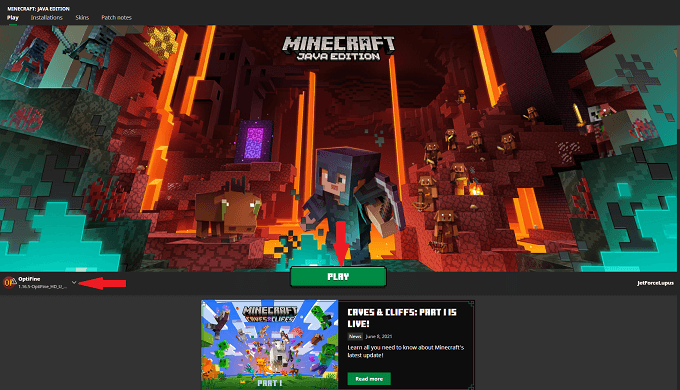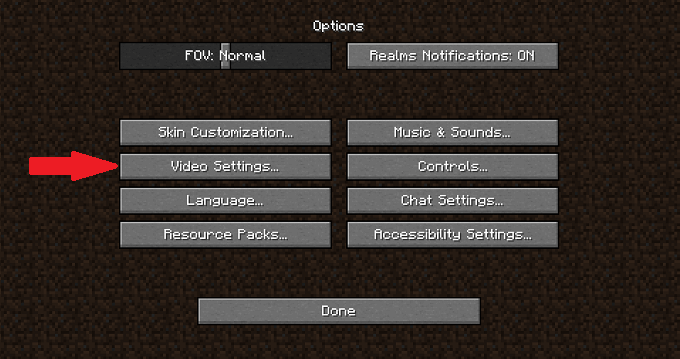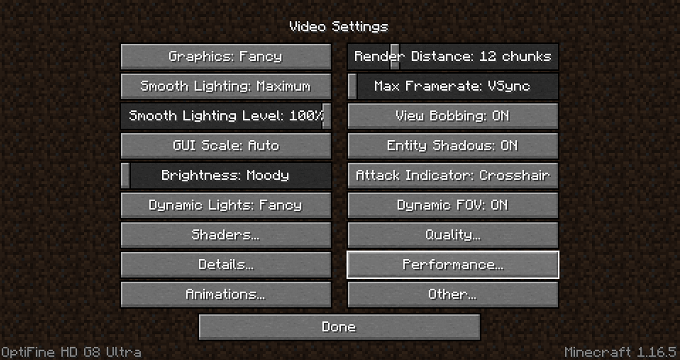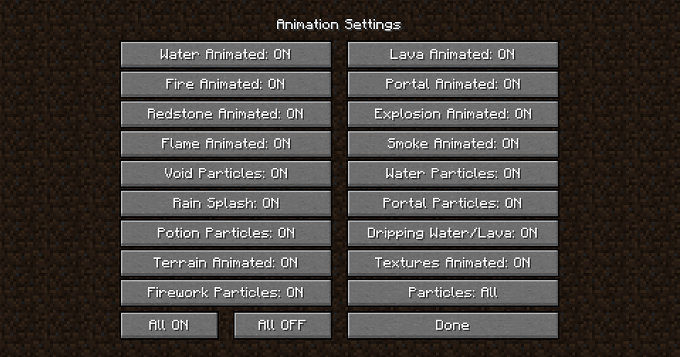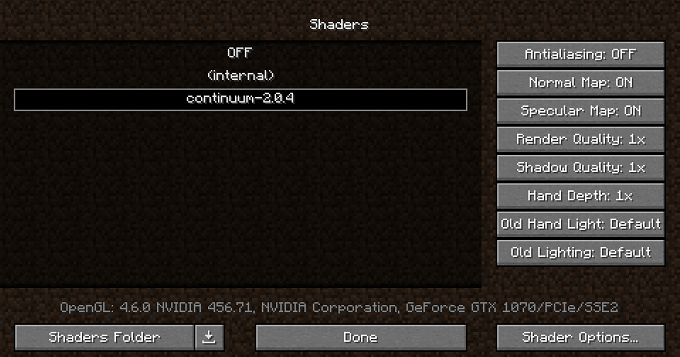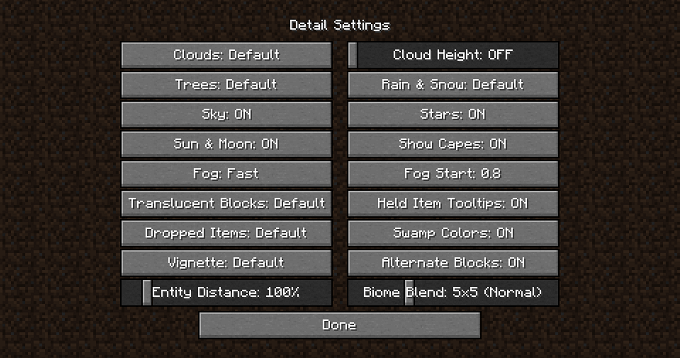Minecraft té fama de ser un joc de baixa resolució i bloc, però algunes modificacions poden fer que Minecraft sembli absolutament bonic, a costa de gravar seriosament el vostre sistema . OptiFine és un mod d'optimització de gràfics per a Minecraft que pot millorar el rendiment i la velocitat de fotogrames.
Entendre com descarregar i instal·lar correctament OptiFine us permetrà utilitzar diverses modificacions de textura per canviar l'aspecte i la sensació de Minecraft amb un impacte mínim en el rendiment del joc.
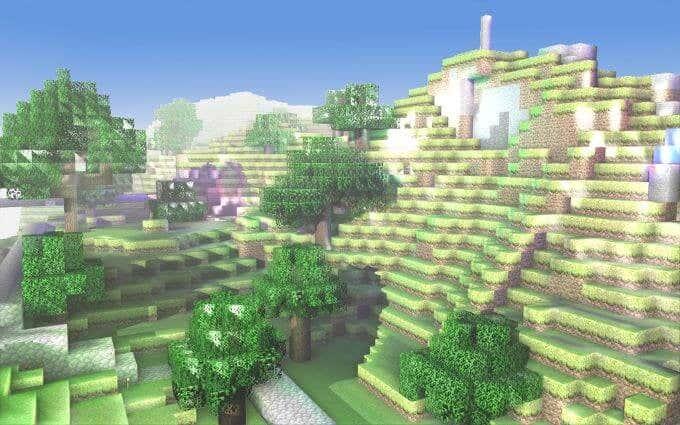
Com descarregar OptiFine
Tot i que podeu trobar OptiFine per descarregar-lo a diferents llocs web, la font més fiable és el lloc oficial OptiFine.
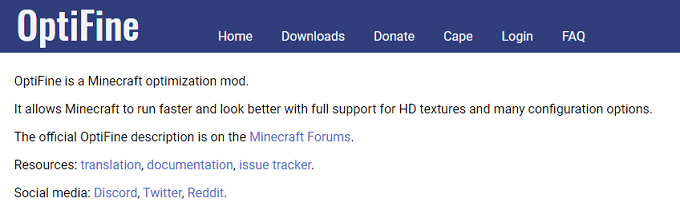
- Trieu la versió d'OptiFine que voleu descarregar (OptiFine Ultimate és l'opció recomanada) i seleccioneu Descarrega.
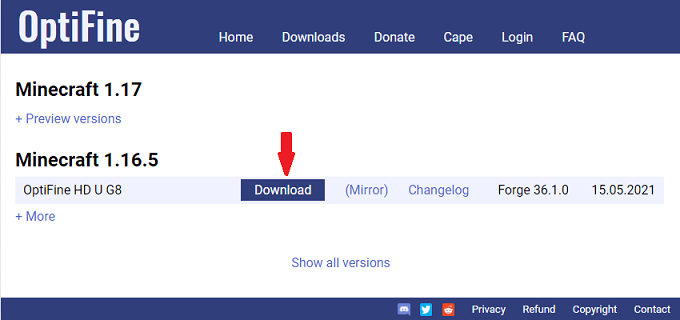
- Haureu de passar per un anunci (o seleccionar Omet a l'extrem superior dret) abans que aparegui la pàgina de descàrrega real. Torneu a seleccionar Descarrega .
- OptiFine es descarrega com a fitxer .jar i sovint llançarà un avís de seguretat. El lloc web i les descàrregues d'OptiFine passen comprovacions de seguretat quan s'executen a través d'un servei com Safe Web de Norton, de manera que podeu ignorar l'advertència amb seguretat.

Com instal·lar OptiFine
Quan obriu el fitxer per començar el procés d'instal·lació, apareixerà l'alerta que es mostra a continuació. Això és necessari perquè el mod funcioni correctament. Seleccioneu Instal·la .
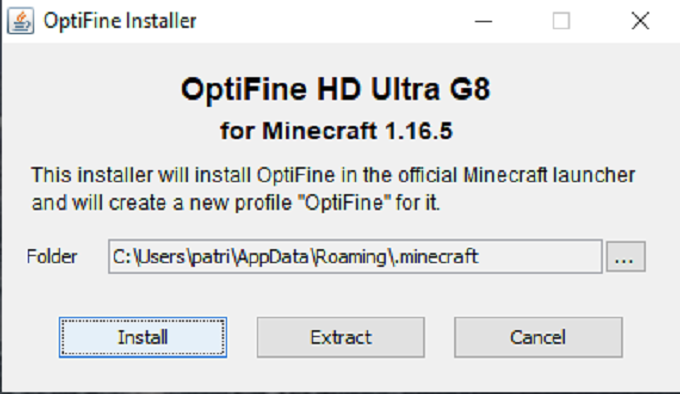
OptiFine està disponible per utilitzar-lo després de veure el missatge "OptiFine s'ha instal·lat correctament". Utilitzar i personalitzar OptiFine és on entra en joc la diversió (i la complicació).
Com utilitzar OptiFine
No cal que executeu OptiFine per separat de Minecraft per aprofitar totes les funcions que afegeix.
- Trieu OptiFine al llançador de Minecraft. Seleccioneu Reproduir .
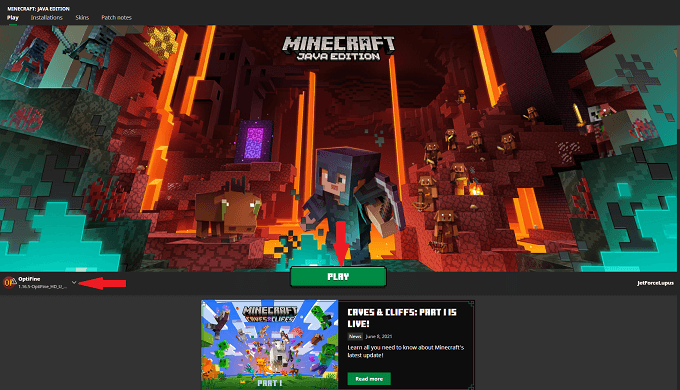
- Seleccioneu Opcions > Configuració de vídeo.
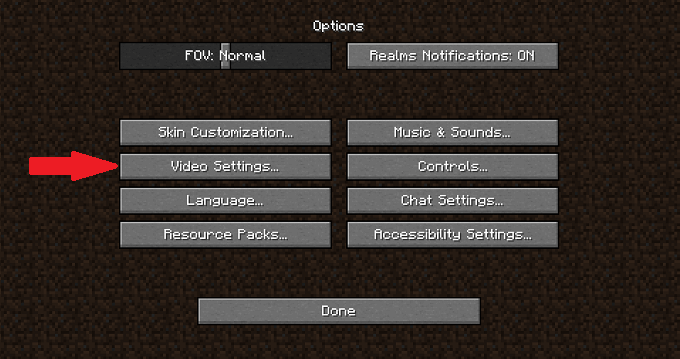
- Passeu el cursor per sobre de les opcions que es mostren a continuació per veure detalls sobre què fan per millorar el rendiment del vostre joc.
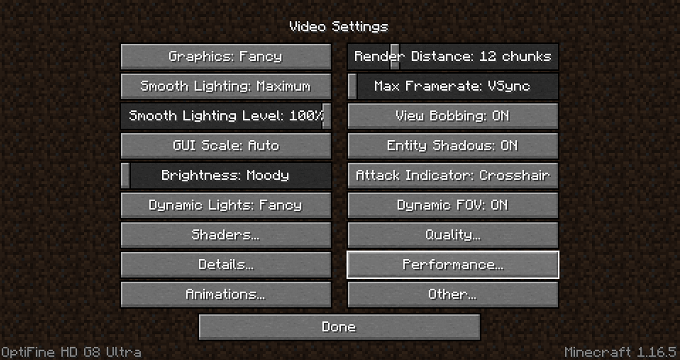
- Tot i que podeu desactivar totes les animacions per millorar la vostra velocitat de fotogrames, això fa que el joc sembli pitjor. Per fer-ho, seleccioneu Opcions > Configuració de vídeo > Animacions > Tot DESACTIVAT. Si la vostra GPU ho pot gestionar , deixeu les animacions activades.
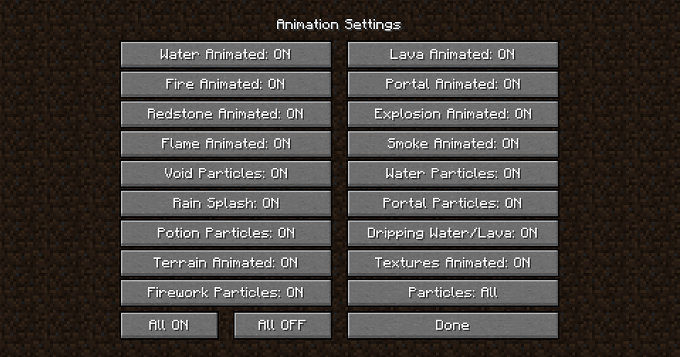
- Baixeu paquets de shader si voleu que el joc sembli especialment fantàstic.
- Els paquets d'ombres sempre estan amb cremallera. Descomprimiu la carpeta i moveu-la a la carpeta shader de Minecraft que crea OptiFine. Podeu trobar-ho a C:\Users\yourID\AppData\Roaming\.minecraft\shaderpacks .
- També hi podeu accedir seleccionant Opcions > Configuració de vídeo > Shaders > Carpeta Shaders.
- A continuació, podeu triar el paquet d'ombres des de les opcions d' ombrejats . Quan inicieu el joc, el shader estarà al seu lloc.
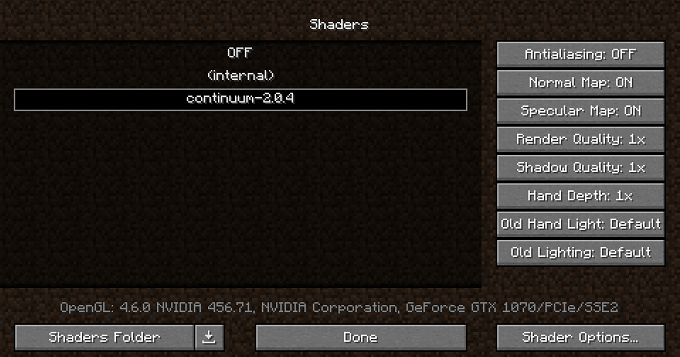
- Les opcions Detalls us poden ajudar a ajustar el vostre rendiment. Podeu triar si voleu que els núvols semblin realistes o en blocs, si podeu veure a través dels arbres o si són objectes sòlids, i fins i tot modificar l'aspecte del sol i la lluna.
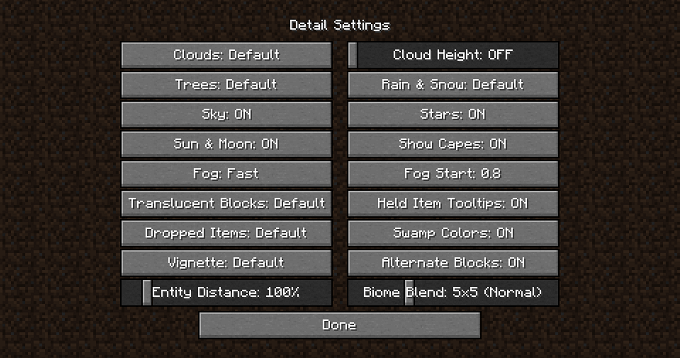
- Els paquets de modificacions que tenen moltes coses en segon pla també poden afectar el rendiment del joc. Per exemple, un paquet de modificacions com Sky Factory o Stoneblock combina nombrosos mods més petits. OptiFine pot ajudar a obtenir una mica més de rendiment de maneres subtils.
Nota: si teniu una màquina antiga que no pot gestionar paquets de modificacions intensos, combinar un paquet com Sky Factory amb shaders no és una bona idea. En molts casos, el paquet de modificacions sobreescriurà les textures de l'ombra amb les seves textures personalitzades i farà que el joc sembli desconnectat i desajustat.
- Si la vostra màquina pot gestionar el traçat de raigs, hi ha ombrejats de traçat de raigs i paquets de textures que us deixaran boig.
Preneu-vos el temps i jugueu amb OptiFine per optimitzar el vostre rendiment de Minecraft. El joc es veurà millor, funcionarà més fluid i us oferirà una experiència completament diferent a la d'abans.